文章詳情頁
Win10任務視圖按鈕顯示和隱藏的方法
瀏覽:116日期:2023-03-12 11:23:40
win10系統中有一個新的功能,就是任務視圖按鈕,這是win10的新特色,只有它具備這個功能,這個功能強大,我們利用任務視圖按鈕來切換程序,只要打開任務視圖按鈕就可以隨機切換了,是個很不錯的功能。但是有不少人不想要這個功能,想要手動隱藏該功能,使這個功能不顯示,下面小編就來教大家如何使任務視圖按鈕顯示與不顯示。
具體方法如下:
1、在任務欄點擊右鍵,在彈出的菜單中把“顯示任務視圖”的勾去掉;
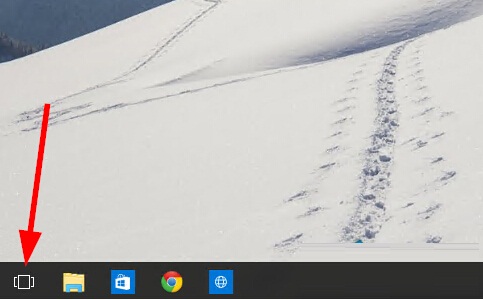
2、觀察任務欄,任務視圖按鈕就隱藏起來了,可以做反向操作來顯示任務視圖按鈕。
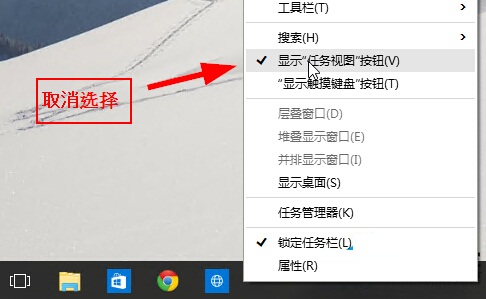
任務視圖按鈕的確是個很不錯的功能,對于win10新用戶來說很是驚喜,以上的方法可以教大家如何隱藏或者開啟任務視圖按鈕,有需要的朋友可以試試。
相關文章:
1. 如何雙啟動Win11和Linux系統?Win11 和 Linux雙系統安裝教程2. vmware虛擬機無法ping通主機的解決方法3. grub2引導freebsd詳解4. wltuser.exe是什么進程?wltuser.exe可以清除嗎?5. uos截圖保存在哪? UOS設置截圖圖片保存位置的技巧6. uos如何安裝微信? uos系統微信的安裝教程7. 華為筆記本如何重裝系統win10?華為筆記本重裝Win10系統步驟教程8. 電腦怎么安裝雙系統?Win11 和 Win7雙系統安裝圖文教程9. UOS怎么設置時間? 統信UOS顯示24小時制的技巧10. 鼠標怎么設置為左手? deepin20左手鼠標設置方法
排行榜

 網公網安備
網公網安備